Fallout 2. Sezon Çıkış Tarihi: Aralık 2025
Fallout 2. Sezon'un yayın tarihi Aralık 2025 olarak Prime Video'da belirlendi. Oyuncu kadrosu, konu detayları ve yeni sezondan neler bekleyebileceğiniz hakkında en son güncellemeleri alın.
Kodi, filmlerden müziğe, spora, belgesellere ve TV şovlarına kadar her şeyi yayınlamayı kolaylaştırır. Ücretsiz yazılım, çeşitli içeriğe erişmenizi sağlayan bir merkez işlevi görür , tek yapmanız gereken doğru ekstraları yüklemek ve izleyecek şeyleriniz asla bitmez.
Kodi'nin tasarımının en güçlü yanı, hem resmi hem de üçüncü taraf eklentileri kullanabilme yeteneğidir. Bu sorunsuz uzantılar, spor etkinlikleri, yeni çıkan filmler ve hatta canlı MLB oyunları gibi şeyler için akış sağlayarak daha da fazla içeriğin kilidini açar ! Kodi özellikli cihazınızdan en iyi şekilde yararlanmak için, canlı beyzbol akışı için en iyi eklentileri yüklemek üzere aşağıdaki kılavuzu izleyin .
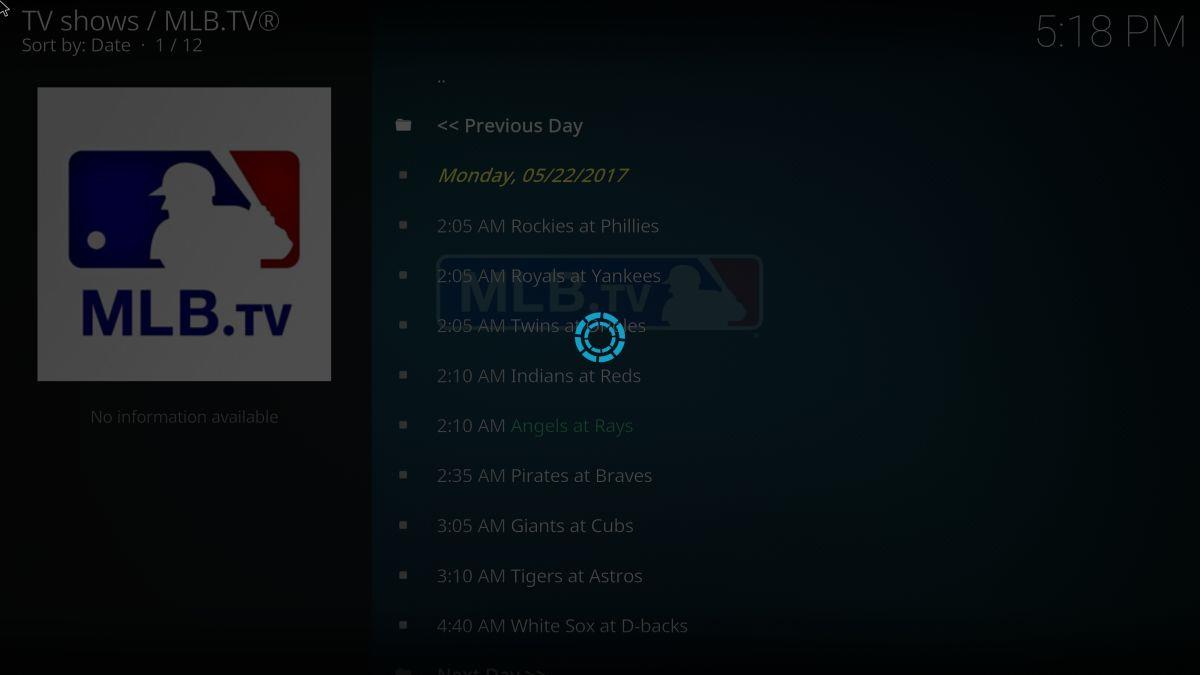
Başlamadan Önce: Güvenilir Bir VPN Kurun
Kodi ücretsiz, açık kaynaklıdır ve kullanımı tamamen yasaldır. Bununla birlikte, bazı resmi olmayan eklentiler, videolara alışılmamış şekillerde erişme olanağına sahip olabilir ve bu sizi tehlikeye atabilir. İnterneti kullandığınızda, konumunuzla ilgili bilgiler ve erişmekte olduğunuz veriler ISP'ler tarafından toplanır ve bunlar daha sonra satılabilir veya üçüncü taraflarla paylaşılabilir. Yasa dışı olarak işaretlenen bir akışı izlerseniz, bu ayrıntılar size karşı kullanılabilir. Neyse ki içerik özgürlüğünden ödün vermeden gizliliğinizi korumanın kolay bir yolu var.
Kodi üzerinden video akışı yaptığınızda, her zaman aktif bir sanal özel ağınız olmalıdır . VPN'ler, bilgisayarınız ile indirdiğiniz içerik arasında bir tünel gibi davranır. Veriler, kişisel ayrıntıları tanımlanamaz hale getirmek için şifrelenir ve trafiğiniz dünyanın her yerindeki sunuculara gönderilerek konumunuzdan vazgeçme riski en aza indirilir. VPN'lerin bir başka avantajı da, coğrafi olarak kısıtlanmış içeriği yalnızca birkaç tıklamayla atlayabilmenizdir. Ülkenizde bir program veya akış engellendi mi? Bir VPN ile sanal konumları hemen değiştirebilirsiniz.
İyi bir VPN seçmek kolay değil ama IPVanish başlamak için harika bir yer. Hizmet, trafik veya bant genişliği kısıtlaması olmadan hızlı indirmeler, katı bir sıfır günlük politikası sunar ve 60 farklı ülkede (yazım sırasında) 750'den fazla sunucusu vardır.
IPVanish uygulamaları hafiftir ve herhangi bir cihazda iyi çalışır ve size Kodi'yi telefonlarda, tabletlerde, dizüstü bilgisayarlarda ve PC'lerde kullanma özgürlüğü verir. IPVanish, Kodi deneyiminin harika bir arkadaşıdır ve baş edebileceğiniz tüm filmlerin ve MLB oyunlarının keyfini çıkarmanızı sağlar.
ÖZEL OKUYUCU FIRSATI: Addictive Tips okuyucuları burada, IPVanish yıllık planında %63 gibi büyük bir tasarruf sağlayabilir.
Kodi Eklentileri Nasıl Kurulur
Kodi eklentilerini yüklemek çok adımlı bir işlemdir, ancak bir kez alıştığınızda bunu gözleriniz kapalı yapabilirsiniz. Yazılım, doğrudan ana menüden göz atabileceğiniz ve yükleyebileceğiniz çeşitli resmi eklentilerle birlikte gelir. Üçüncü taraf uzantılara benzer şekilde erişilebilir, eklentileri kullanılabilir hale getirmek için depolar eklemeniz yeterlidir.
Harici bir kaynaktan herhangi bir şey yüklemeden önce , Kodi arayüzünde bir seçeneği değiştirmeniz gerekir. Bu, yazılımın, programın doğal olarak parçası olmayan eklentileri alıp yüklemesine olanak tanır.
Harici eklentilerin Kodi'ye yüklenmesine izin ver
Artık Kodi harici dosyaları yükleyebildiğine göre, bazı eklentileri almaya hazırsınız. Üçüncü taraf uzantıların çoğu, harici sunucularda zip dosyaları olarak depolanan havuzlarda paketlenmiş olarak gelir. Kodi'ye bu sıkıştırılmış dosyaların nerede olduğunu söyleyin, ardından istediğiniz zaman paketi açın ve tek tek eklentileri yükleyin.
Kodi eklentilerinin nasıl kurulacağına genel bakış:
MLB'yi Kodi'de İzleme – Resmi Eklentiler
Kodi'nin deposu, medya merkezinizi daha sorunsuz bir deneyim haline getiren bir dizi geliştirmeyle birlikte gelir. Yeni dış görünümlerden dil paketlerine, ücretsiz müzik akışlarına, video kaynaklarına ve spor kanallarına kadar her şey burada ve hepsi yalnızca birkaç tıklamayla kurulabilir. Kutudan çıkar çıkmaz MLB içeriğine erişmenizi sağlayan birkaç varsayılan eklenti bile bulacaksınız!
Aşağıdaki resmi eklentileri yüklemek için Kodi'nin ana menüsüne gidin ve Eklentiler > İndir'i seçin. Video eklentileri listesine göz atın ve yüklemek istediğiniz uzantıyı tıklayın.
MLB.tv
Kodi için resmi MLB.tv eklentisini yükleme
Herhangi bir Kodi özellikli cihazda piyasa dışı normal sezon MLB oyunlarını izleyin. Arayüz tarihe göre sıralanır ve tüm oyunların öne çıkanları, özetleri, özet sürümleri ve hatta tam sürümlerini içerir. İçeriğin bir kısmına erişmek için MLB.tv'de bir hesaba ihtiyacınız olacağını unutmayın.
MLB ÜsleriYüklendi
MLB.tv'de yayınlanan içerik için yüksek kaliteli röportajlar, öne çıkanlar, canlı yayınlar ve özetler içeren bir Redzone akış kanalı. Bu eklentiyi kullanmak için aktif bir MLB.tv hesabına ihtiyacınız olacak.
MLB'yi Kodi'de İzleme - Üçüncü Taraf Spor Eklentileri
Üçüncü taraf eklentileri yüklemeye başladığınızda Kodi'nin akış gücü gerçekten parlıyor. Paketleme seçenekleri, beyzbol hayranları için arzulanan bir şey bıraksa da, resmi olmayan uzantılar, MLB içeriğinin eksikliğini telafi etmekten daha fazlasını yapıyor.
Dalmadan önce kısa bir not. Üçüncü taraf Kodi eklentileri genellikle güvenlidir ve kullanımı kolaydır, ancak bu, sorunlarla karşılaşmayacağınız anlamına gelmez. Güvenilirlik, kaybolan akış kaynakları ve kendiliğinden kaybolan içerik gibi bir sorun olabilir. Aşağıdaki eklenti seçimleri, Kodi ekosistemindeki en güvenilir seçeneklerden bazılarıdır, ancak MLB akışına giden yolda birkaç hıçkırık için hazırlıklı olun.
1. Profesyonel Spor
Pro Sport, en kapsayıcı profesyonel spor akışı eklentisi için mücadelede güçlü bir yarışmacıdır. Uzantı, videolarını ve akışlarını NBA, NFL, NHL ve MLB içeriği arasında böler ve ardından yakın zamanda tamamlanan oyunlar ve halen devam eden oyunlar gelir. Akışlar her zaman arşivlenmez, ancak canlı bir MLB etkinliği arıyorsanız, Pro Sport kesinlikle ilk durağınız olmalıdır.
Pro Sport, SuperRepo paketine dahildir. SuperRepo zaten kuruluysa, aşağıdaki yedinci adıma atlayın.
Pro Sport'u Kodi'ye nasıl kurarım:
SuperRepo'yu Kodi'ye yeni yüklediniz
2. Kanada'da Üretildi
Bu alışılmadık Kodi eklentisi, Kanada IPTV kanallarını yerel kaynaklı içerikle yüksek tanımlı olarak sunmaya odaklanır. Bunun şaşırtıcı yan faydalarından biri, çoğu 480p veya 720p kalitesinde olan hem canlı hem de arşivlenmiş MLB oyunlarını içeren güçlü bir spor bölümüdür.
Made in Canada'yı yüklemek için cihazınıza Koditips deposunu eklemeniz gerekir. Koditips zaten kuruluysa, yedinci adıma atlayın.
Made in Canada'da Kodi'ye nasıl yüklenir:
3. Spor Erişimi
SportsAccess, Kodi için kullanışlı bir eklentiye sahip son derece popüler bir HD spor yayın sitesidir. Hizmet, golf, hokey, tenis, güreş ve UFC dahil olmak üzere her büyük spor dalından oyunları ve maçları gösterir. Ayrıca her sezon her canlı MLB maçını öne çıkarma sözü verdiler, bu nedenle beyzbol düzeltmenizi istiyorsanız, SportsAccess gitmenin yolu.
SportsAccess eklentisi , ücretli bir hizmet olan SportsAccess web sitesine bağlanır. Kodi uzantısını kullanmadan önce orada kaydolmanız gerekir. Yalnızca günlük erişim isteyen herkes için düşük fiyatlı seçenekler de dahil olmak üzere birden fazla plan mevcuttur.
SportsAccess Kodi'ye nasıl kurulur:
4. Kazazede
Sağlıklı bir profesyonel spor ve MLB oyunları yelpazesi dahil olmak üzere geniş bir içerik yelpazesi sunan mükemmel bir çok amaçlı akış çözümü. Beyzbol içeriği büyük ölçüde arşivlenir, canlı yayınlanmaz ve çoğu akış "diğer sporlar" kategorisi altında gizlenir. Teklifler o kadar inanılmaz derecede çeşitlidir ki, yine de fazladan adımlara aldırmazsınız.
Castaway, Fusion deposunun bir parçası olan Indigo kanalı aracılığıyla kolayca kurulur. Cihazınızda zaten Fusion varsa, yedinci adıma geçin.
Castaway'i Kodi'ye nasıl kurarım:
5. Anka kuşu
Çok amaçlı Kodi eklentisi, hem ABD'den hem de Birleşik Krallık'tan çok çeşitli TV, film ve spor yayın hizmetlerini destekler. En dikkate değer iki tanesi Sports Demon LIVE ve Sports Replays. Bu kaynaklar, NBA, NHL, NFL ve MLB maçları için özenle düzenlenmiş ve izlemeye hazır tonlarca canlı yayın ve arşivlenmiş önemli anlar sunar.
Phoenix eklentisi, Fusion deposundan edinilebilir. Bu depoya zaten sahipseniz, yedinci adıma geçin.
Phoenix'i Kodi'ye nasıl kurarım:
6. Spor Şeytanı
SportsDevil, güncel ve güvenilir olma konusunda bir üne sahiptir, bu, birkaç üçüncü taraf Kodi eklentisinin iddia edebileceği bir şeydir. Hizmet, NBA ve MLB dahil olmak üzere çeşitli profesyonel spor organizasyonları için içerik ve canlı oyunlar içerir. Akışların izlenmesi kolaydır ve şaşırtıcı derecede yüksek kalitededir.
SportsDevil, SuperRepo eklenti deposu aracılığıyla edinilebilir. Zaten yüklediyseniz, yedinci adıma geçin.
SportsDevil'i Kodi'ye nasıl kurarım:
Kodi'de Coğrafi Olarak Engellenen İçeriğe Erişmek için VPN Kullanma
Kodi tamamen açık kaynaklıdır ve bölge içermez. İstisnasız herhangi bir cihaza yükleyebilir ve aynı içeriğe erişmek için herhangi bir ülkede kullanabilirsiniz. Eklentiler benzer bir modeli takip eder, ancak bu eklentilerin bağlandığı içerik farklı bir hikaye olabilir. "Karar kesintileri" olarak bilinen bazı yayınlar, belirli bölgelerde kullanılamıyor ve bu, canlı bir MLB maçı yakalamaya çalışırken büyük bir hayal kırıklığı olabilir.
Bir VPN, bu sinir bozucu içerik kısıtlamalarını aşmaya yardımcı olabilir . Gizliliğinizi korumanın yanı sıra, VPN'ler yalnızca birkaç tıklamayla sanal konumunuzu değiştirme özelliğine sahiptir. Herhangi bir nedenle bir oyun veya akış görünmüyorsa, VPN sunucularını değiştirin ve tekrar deneyin. Bu, özellikle seyahat ediyorsanız ve canlı bir etkinliği kaçırmak istemiyorsanız kullanışlıdır.
Kodi'de Beyzbol İzlemek Yasal mı?
Kodi ve çeşitli eklentileri alışılmadık bir şekilde çalışır. Bir TV şovunu veya canlı bir MLB oyununu yayınladığınızda, Kodi internette başka bir yerde bulunan bir videoyu oynatır. Dosyanın kaynağı söz konusu olabilir, ancak Kodi'yi nispeten güvenli bir yasal gri alanda tutan şey, bu dosyaların hiçbirinin Kodi'nin sunucularında barındırılmaması veya depolanmamasıdır. Ne izleyici ne de Kodi kaynak dosyanın nasıl elde edildiğini bilmiyor, bu da izleyiciye karşı telif hakkı ihlali iddiasında bulunmayı zorlaştırıyor.
Yasal olsun veya olmasın, Kodi'de içerik akışı yapan herkes bir VPN kullanıyor olmalıdır. Bu basit koruma önlemi, kişisel bilgileri gizleyerek ve trafiğinizi yabancı sunucular üzerinden yönlendirerek, yerel yasalar ne olursa olsun kimliğinizi koruyarak büyük fark yaratabilir.
Fallout 2. Sezon'un yayın tarihi Aralık 2025 olarak Prime Video'da belirlendi. Oyuncu kadrosu, konu detayları ve yeni sezondan neler bekleyebileceğiniz hakkında en son güncellemeleri alın.
Canlı yayın hizmetinin sunduğu avantajlardan yararlanmak için güvenilir bir VPN seçmeniz yeterli. ExpressVPN NordVPN CyberGhost PrivateVPN StrongVPN
Alacakaranlık filmlerinin kronolojik sırasını ve nerede izlenebileceğini keşfedin. Hayran kitlesine katılın ve bu sevilen destanın tadını çıkarın.
Channel 4, geleneksel BBC kanallarına daha cesur bir alternatif olarak tasarlanmış, Britanya'nın alternatif kanalıdır. Kanal,
Yeni NFL sezonu yaklaşıyor ve bu da Pazar Gecesi Futbolu'nun NBC'ye geri döndüğü anlamına geliyor! ABD'deki birçok evde bu, köklü bir gelenek haline geldi.
Netflix temel reklamsız planını sonlandırıyor: nedenini öğrenin ve kullanıcılar için mevcut yeni seçenekleri keşfedin.
Jennifer Lopez ve Owen Wilson'ın hayranları, ikilinin birlikte ilk romantik komedisini izlerken çok eğlenecek.
Korku filmi hayranı mısınız? Öyleyse, The Devil's Light'ı mutlaka izlemelisiniz. Bu bağımsız korku filmi tüylerinizi diken diken edecek.
City TV'nin Kanada'daki tarihini ve etkisini keşfedin. Sıra dışı programlarını ve Kanada gençlik kültüründeki rolünü keşfedin.
Hulu'da bugün hangi yeni filmlerin olduğunu öğrenin. En yeni hitlerden yeni eklenen klasiklere kadar, Hulu'daki en iyi yeni filmleri hemen keşfedin!